Переходы из набора Hollywood FX
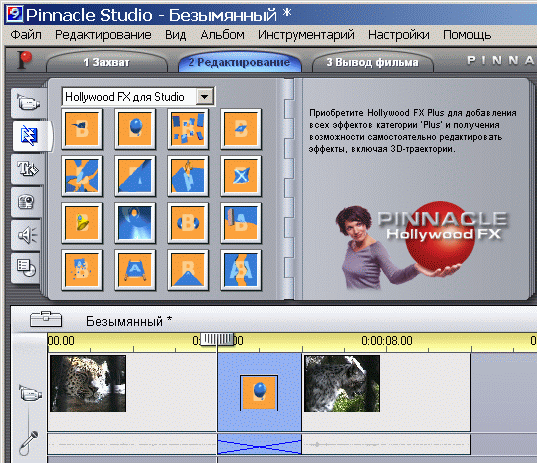
Рис. 8.29. Аппаратное ускорение применяется только с эффектами из набора Hollywood FX, например с "шариком"
Если в реальном времени переход воспроизводится нормально, значит, ваша графическая карта совместима с программой Studio.
Если же переход воспроизводится рывками, следовательно, карта со Studio не совместима и следует отключить функцию аппаратного ускорения.
Если аппаратное ускорение работает без проблем, просчитывать переход в фоновом режиме не имеет смысла – вы и так можете видеть переход в реальном времени. Если же ускорения не произошло, такой просчет – единственный способ просмотреть переход (кроме, конечно же, окончательного просчета всего видеофильма).
Фоновый просчет
- Выберите команду Настройки › Редактирование (Setup › Edit) из меню Studio. Появится диалоговое окно Настройка Studio (Studio Setup Options) с открытой закладкой Редактирование (Edit) – рис. 8.27.
- В разделе 3D-переходы и меню (Rendering) поставьте флажок Считать в фоновом режиме (Render as a background task).
- Закройте диалоговое окно настроек, щелкнув по кнопке ОК.
Теперь Studio будет просчитывать все переходы в фоновом режиме.
- В выпадающем меню на закладке Переходы (Transitions) в Альбоме выберите группу переходов HFX из жизни (HFX Real World Basics) – рис. 8.29.
- Перетащите переход "шарик" в промежуток между двумя клипами в Окне Фильма.
- Просмотрите переход в Плеере (или нажмите клавишу Пробел либо L).
В Шкале времени над переходом появится индикатор выполнения (рис. 8.30), который изменяется по мере того, как Studio производит просчет перехода. Как только индикатор станет прозрачным, просчет будет завершен и вы сможете просмотреть переход в реальном времени.
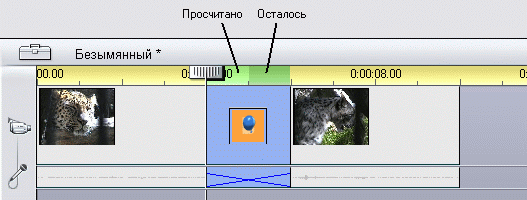
Рис. 8.30. Производится фоновый просчет
Прозрачная часть индикатора сообщает, сколько кадров уже просчитано, а синяя – сколько еще предстоит просчитать.
